标签:点击 文件夹 引用 studio size com rap 机器人 教程
儿时玩红白机的时候,火纹和机器人大战这类战棋类的游戏就是博主的最爱,恰逢最近steam上上架了一款SRPG Studio用于制作火纹,趁这个机会学习一下,顺便记录下来。
秉承着一个程序猿的自我修养,以及不太过关的日语水平,开始我们艰难的学习过程吧。
下载我就不多作介绍了,我是直接在steam上购买的正版,贴吧中有破解版,解压就行。
创建游戏
打开游戏界面,如图所示
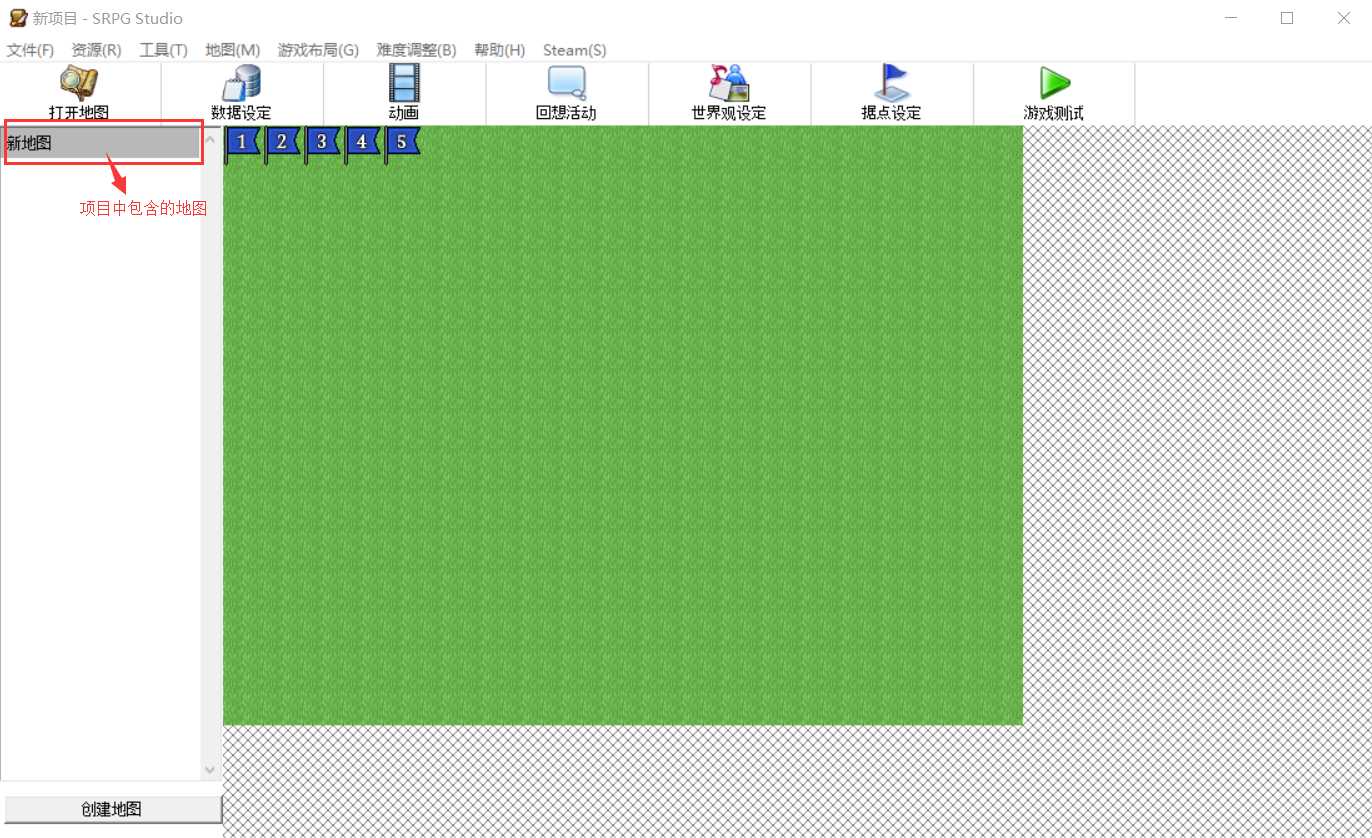
左侧列表显示项目中包含的地图。点击右上角的游戏测试。
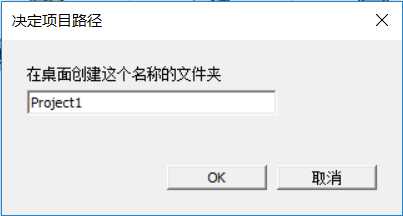
为了进行测试,您需要将编辑器中的数据保存为项目。如果设置如上所示,将在桌面上创建名为Project 1的项目文件夹。通常这没关系,所以选择确定。打开时,显示如下。
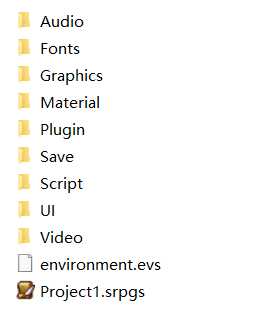
有一个叫Progect 1.srpgs文件,双击可以启动编辑读取文件。或者从编辑器中文件——>项目打开。
导入素材
我们的项目文件夹已经有了,那么如何导入我们自己精心准备的素材呢。首先,我们需要将要使用的材质文件放到Graphics中去。
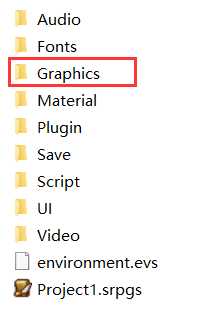
根据材料类型,确定要放置的文件夹。博主这边准备的是从网上找的武器的素材,分别放到icon和weapon中。注意要有PNG格式的图片。
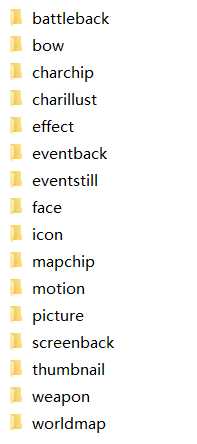
这个放到icon中。

这个放到weapon中。
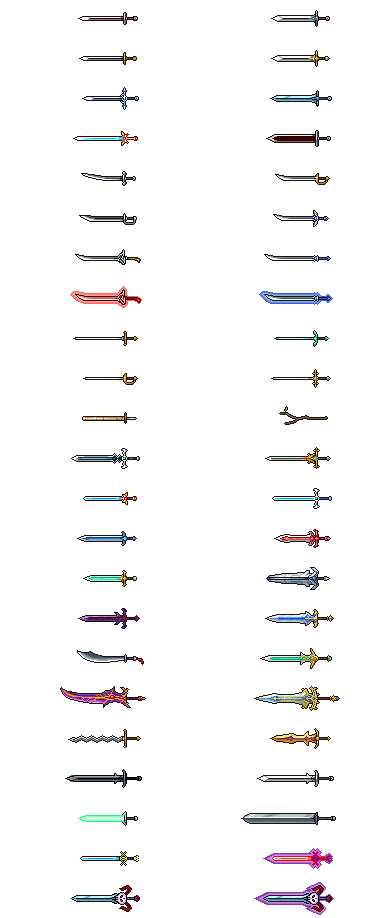
保存好了之后,打开编辑器——>资源——>图像数据确认。选择原创,然后点击所添加的素材所在的文件夹名字。
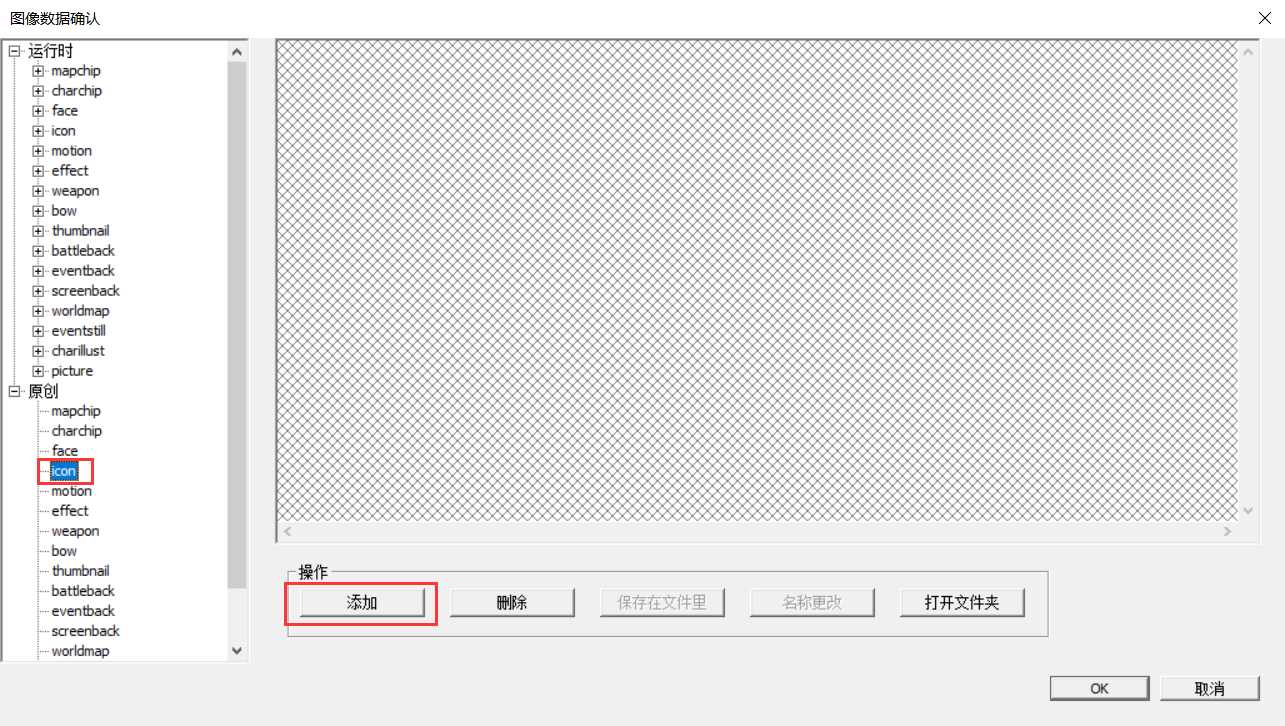
选择刚刚文件夹中添加的素材,点击OK,weapon中的模型同样的步骤进行添加。到这一步就将素材添加完了。
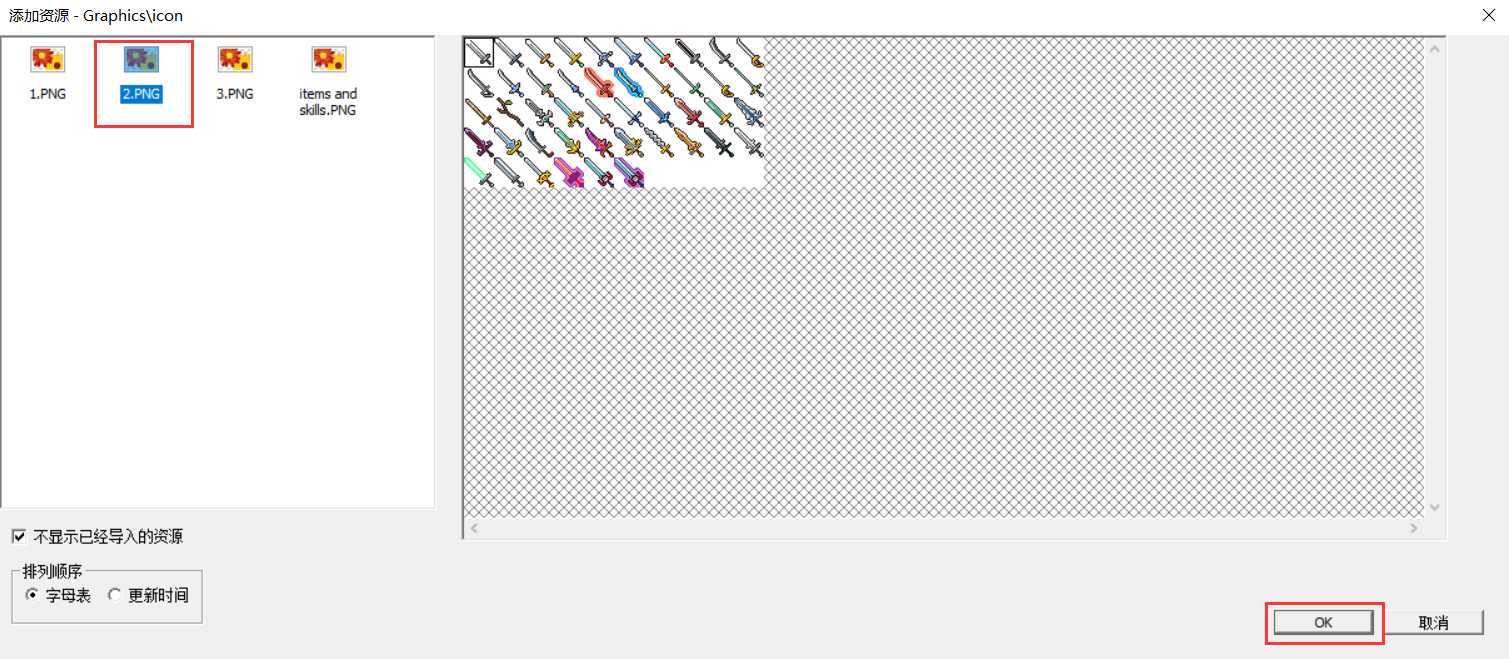
接下来介绍如何使用素材。点击数据设定。
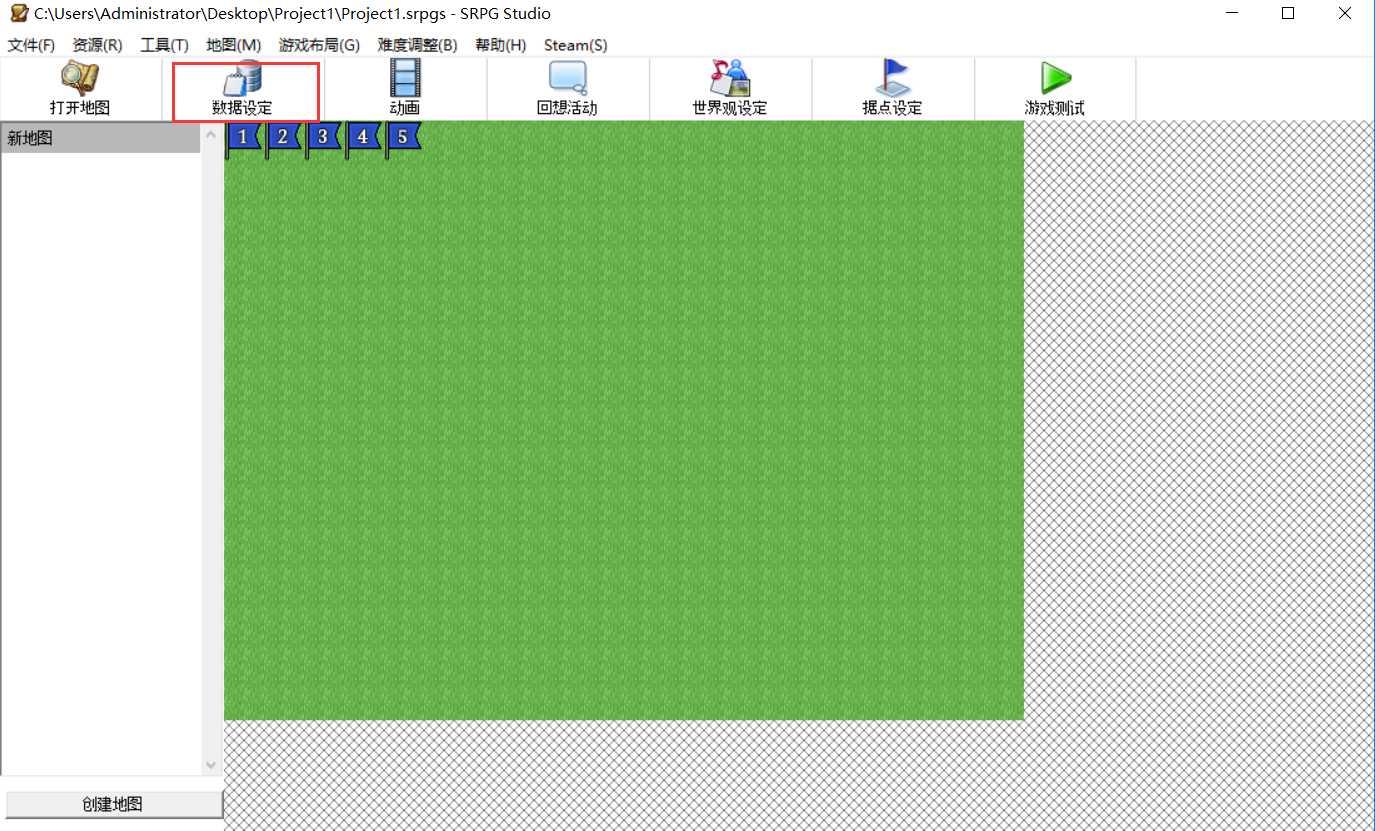
选择武器选项卡,点击创建武器。
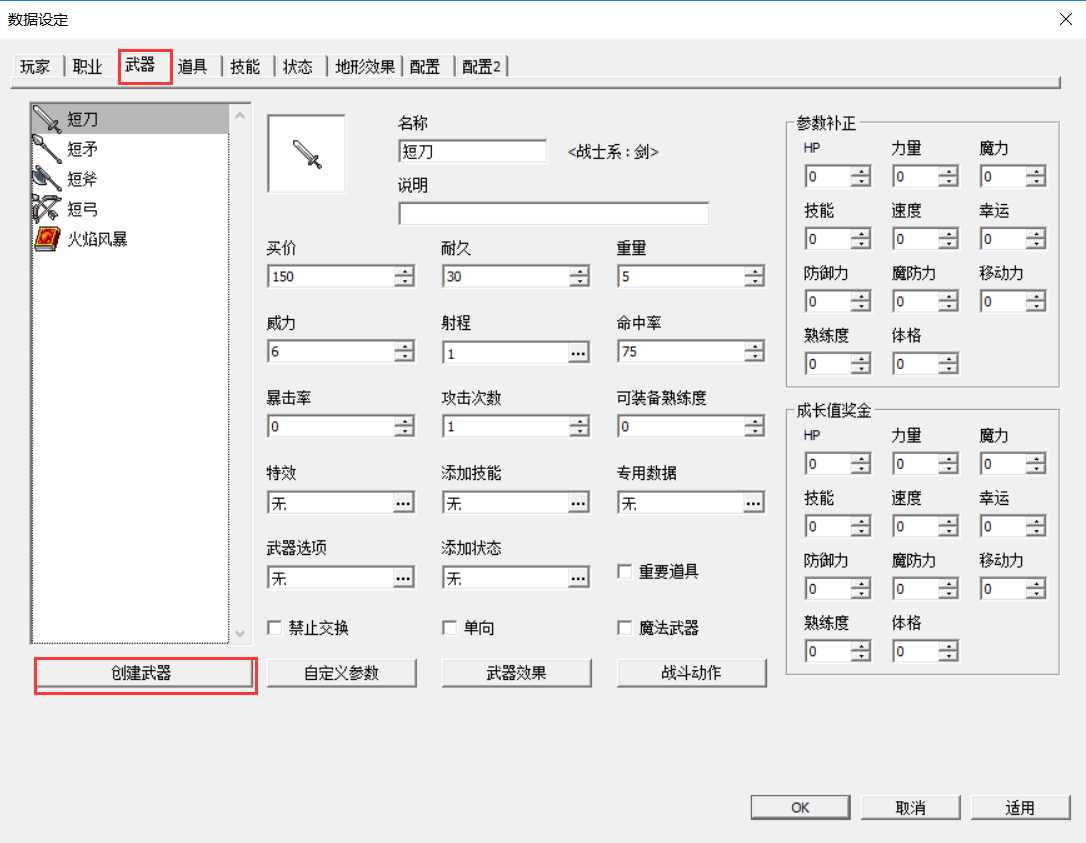
点击武器模型窗口。
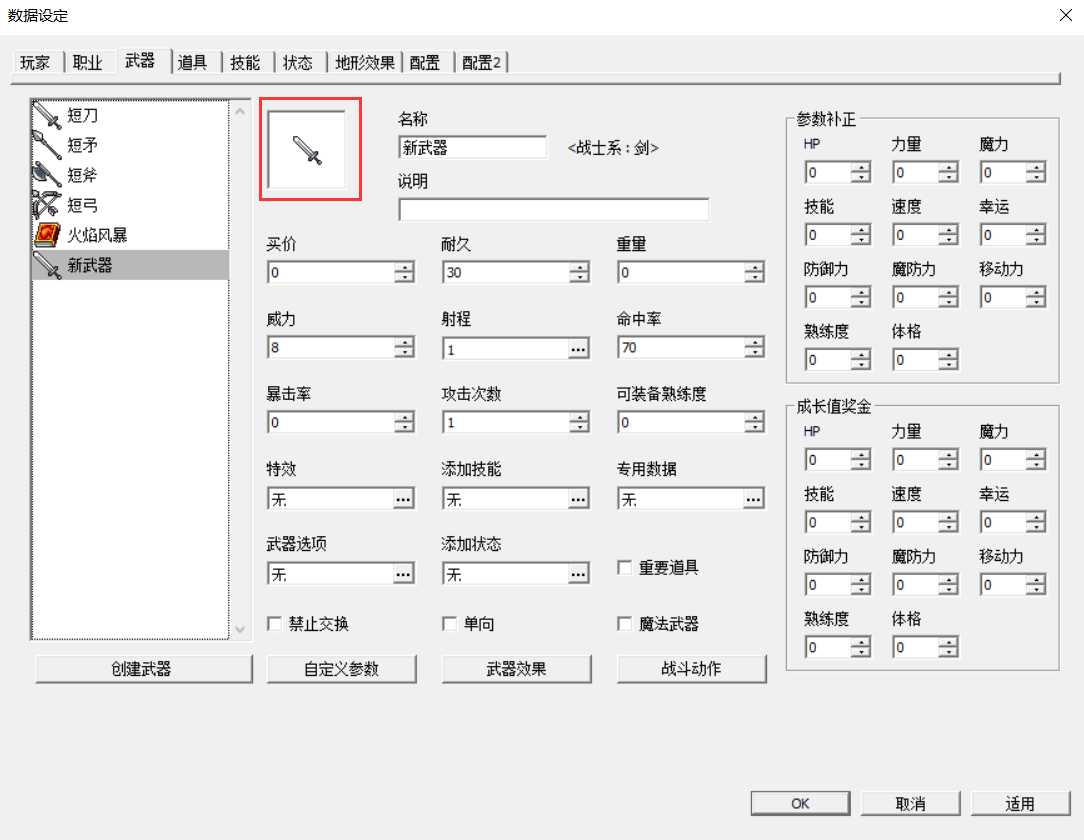
点击原创,分别选择武器模型和图像。
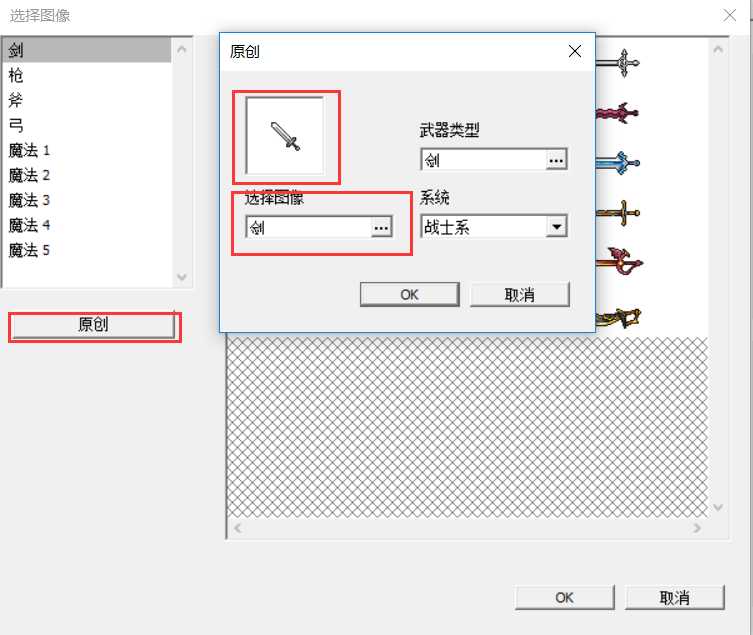
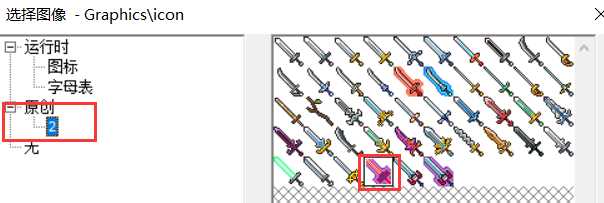
好了,我们的素材就引用进来了。
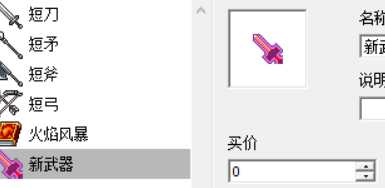
未完待续,尽请期待。
博主需要去学习一下美工了。
标签:点击 文件夹 引用 studio size com rap 机器人 教程
原文地址:https://www.cnblogs.com/weilan/p/9536079.html